Ak potrebujete uložiť dátumy a časy, pridajte do tabuľky pole Dátum a čas alebo Rozšírené dátum/čas. Údaje dátumu a času môžete použiť z rôznych osobných a pracovných dôvodov, ako sú napríklad narodeniny, doručenie a fakturácia a časové výkazy.
Obsah tohto článku
Vysvetlenie polí dátumu a času
Keď používate accessovú databázu, hodnoty dátumu a času sa môžu zobraziť v ľubovoľnom počte formátov, napríklad v európskom formáte (28.11.2006 alebo 28-11-2006), juhoázijskom formáte (11. 28. 2006) alebo v americkom formáte (28.11.2006). Bez ohľadu na to, ako Access formátuje údaje dátumu a času a bez ohľadu na to, ako zadáte údaje dátumu alebo času, polia dátumu a času ukladajú dátumy a časy nasledujúcimi spôsobmi:
Dátum a čas
Dátum a čas používa čísla s pohyblivou desatinnou čiarkou s dvojitou presnosťou – systém nazývaný aj poradové dátumy. Nasledujúci obrázok predstavuje typickú poradovú hodnotu dátumu a času.
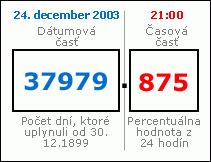
Celočíselná časť hodnoty naľavo od desatinnej čiarky predstavuje dátum. Zlomková časť napravo od desatinnej čiarky predstavuje čas.
Číslo na tomto obrázku predstavuje 24. decembra 2003 o 21:00. Komponent dátumu je počet celých dní, ktoré uplynuli od počiatočného alebo základného dátumu 30.12.1899. V tomto príklade uplynulo 37 979 dní od 30. 12. 1899 do 24. 12. 2003. Komponent času je zlomkom 24-hodinového dňa. Takže hodnota 0,875 vynásobená 24 hodinami sa rovná 21 hodinám alebo 21:00.
Záporné hodnoty v komponente dátumu predstavujú dátumy pred základným dátumom. Napríklad hodnota -1 ako komponent dátumu sa vyhodnotí na jeden deň pred základným dátumom alebo 29.12.1899.
Platné hodnoty dátumu sú v rozsahu od -657 434 (1. januára 100 A.D.) do 2 958 465 (31. decembra 9999 A.D.). Platné časové hodnoty sú v rozsahu od 0,0 do 0,9999 alebo 23:59:59.
Uloženie hodnôt dátumu a času ako čísel umožňuje vykonať veľké množstvo výpočtov s údajmi dátumu a času. Môžete napríklad vypočítať celkový počet odpracovaných hodín (pre časový výkaz) alebo určiť vek faktúry.
Date/Time Extended
Date/Time Extended ukladá dátumy a časy v zakódovanom reťazci so 42 bajtami. Dátum je uložený v nepodpísanom dlhom type, ktorý podporuje rozsah od 1 do 1 do 1 AD do 9999 AD. Čas je uložený v nepodpísanom dlhom type na základe nasledujúceho vzorca:
= (datehour * 3600 + dateminute * 60 + datesecond) * PowerOfTen(TimeScale) + zlomkovésekundy
Ďalšie informácie nájdete v téme Používanie typu údajov Date/Time Extended.
Pridanie poľa dátumu a času v údajovom zobrazení
Pole dátumu a času môžete pridať do novej alebo existujúcej tabuľky v údajovom zobrazení.
Pridanie do existujúcej tabuľky
-
Otvorenie tabuľky v údajovom zobrazení
-
V prípade potreby sa posuňte vodorovne na prvé prázdne pole.
-
V stĺpci Názov poľa vyberte prvý prázdny riadok a potom zadajte názov poľa.
-
Vyberte susednú bunku v stĺpci Typ údajov a potom v zozname vyberte položku Dátum a čas alebo Dátum a čas rozšírený .
-
Uložte zmeny.
Pridanie poľa dátumu a času do novej tabuľky
-
Na karte Vytvoriť kliknite v skupine Tabuľky na položku Tabuľka.
-
Kliknite na položku Uložiť

-
Kliknite pravým tlačidlom myši na kartu dokumentu pre novú tabuľku a kliknite na položku Návrhové zobrazenie.
-
V stĺpci Názov poľa vyberte prvý prázdny riadok a potom zadajte názov poľa.
-
Vyberte susednú bunku v stĺpci Typ údajov a potom v zozname vyberte položku Dátum a čas alebo Dátum a čas rozšírený .
-
Uložte zmeny.
Pridanie poľa dátumu a času v návrhovom zobrazení
Pole dátumu a času môžete pridať do novej alebo existujúcej tabuľky v návrhovom zobrazení.
Pridanie do existujúcej tabuľky
-
Otvorte tabuľku vnávrhovom zobrazení.
-
V stĺpci Názov poľa vyberte prvý prázdny riadok a potom zadajte názov poľa.
-
Vyberte susednú bunku v stĺpci Typ údajov a potom v zozname vyberte položku Dátum a čas alebo Dátum a čas rozšírený .
-
Uložte zmeny.
Pridanie do novej tabuľky
-
Na karte Vytvoriť kliknite v skupine Tabuľky na položku Tabuľka.
-
Kliknite na tlačidlo Uložiť a v dialógovom okne Uložiť ako zadajte názov novej tabuľky.
-
Kliknite pravým tlačidlom myši na kartu dokumentu pre novú tabuľku a kliknite na položku Návrhové zobrazenie.
-
V stĺpci Názov poľa vyberte prvý prázdny riadok a potom zadajte názov poľa.
-
Vyberte susednú bunku v stĺpci Typ údajov a potom v zozname vyberte položku Dátum a čas alebo Dátum a čas rozšírený .
-
Uložte zmeny.
Nastavenie vlastností poľa dátumu a času
Ak na pridanie poľa dátumu a času do tabuľky použijete návrhové zobrazenie, môžete nastaviť a zmeniť všetky vlastnosti poľa.
-
Na karte Všeobecné v dolnej časti návrhára tabuľky v časti Vlastnosti poľa vyhľadajte vlastnosť, ktorú chcete zmeniť.
-
Vyberte pole vedľa názvu vlastnosti.
-
Vyberte pole vedľa názvu vlastnosti. V závislosti od vlastnosti môžete zadať údaje, spustiť Zostavovač výrazov kliknutím na položku

Informácie o používaní jednotlivých vlastností poľa získate tak, že vyberiete vlastnosť a stlačíte kláves F1.
Odstránenie poľa dátumu a času
Údajové alebo návrhové zobrazenie môžete použiť na odstránenie poľa dátumu a času alebo poľa s rozšíreným dátumom a časom z tabuľky.
Upozornenie Keď odstránite pole dátumu a času alebo poľa Date/Time Extended, ktoré obsahuje údaje, tieto údaje natrvalo stratíte – odstránenie nie je možné vrátiť späť. Z toho dôvodu by ste mali databázu pred odstránením akýchkoľvek polí tabuliek alebo iných súčastí databázy zálohovať.
Odstrániť v údajovom zobrazení
-
Otvorte tabuľku v údajovom zobrazení.
-
Vyhľadajte pole Date/Time alebo Date/Time Extended, kliknite pravým tlačidlom myši na riadok hlavičky (názov) a kliknite na položku Odstrániť pole.
-
Kliknutím na tlačidlo Áno potvrďte odstránenie.
Odstrániť v návrhovom zobrazení
-
Otvorte tabuľku v návrhovom zobrazení.
-
Kliknite na selektor riadka (prázdny štvorec) vedľa poľa Date/Time alebo Date/Time Extended a potom stlačte kláves DELETE alebo kliknite pravým tlačidlom myši na selektor riadka a kliknite na položku Odstrániť riadky.
-
Kliknutím na tlačidlo Áno potvrďte odstránenie.
Odkaz na vlastnosť poľa dátumu a času
Táto tabuľka obsahuje zoznam vlastností poľa dátumu a času a popisuje, čo každá z nich robí.
|
Vlastnosť |
Použitie |
|---|---|
|
Formátovanie |
Ak chcete definovať formát zobrazenia, zadajte vlastné formátovacie znaky. Tu definované formáty sa zobrazujú v údajových hárkoch, formulároch a zostavách. |
|
Desatinné Places (iba dátum a čas predĺženia) |
Zadajte zlomkovú presnosť a zadajte počet číslic napravo od desatinnej čiarky (1 – 7). |
|
Vstupná maska |
Zadajte reťazec vstupnej masky alebo kliknutím na položku Ďalšie informácie o vytváraní a používaní vstupných masiek nájdete v článku Vytvorenie vstupnej masky na zadanie hodnôt polí alebo ovládacích prvkov v konkrétnom formáte. |
|
Označenie |
Určuje názov poľa dátumu a času. Ak nezadáte popis, Access použije predvolený názov poľa. |
|
Predvolená hodnota |
Určuje hodnotu, ktorá sa automaticky zobrazí v poli pri vytváraní nového záznamu. Môžete napríklad zadať funkciu Date(), ktorá automaticky zobrazí dnešný dátum. |
|
Overovacie pravidlo |
Určuje požiadavky na údaje zadané do celého záznamu, jednotlivého poľa alebo ovládacieho prvku vo formulári alebo zostave. Keď používateľ zadá údaje, ktoré porušujú pravidlo, môžete použiť vlastnosť Overovací text na určenie výsledného chybového hlásenia. Maximálna dĺžka: 2 048 znakov. Ďalšie informácie o vytváraní overovacích pravidiel nájdete v článku Vytvorenie overovacieho pravidla na overenie údajov v poli. |
|
Overovací text |
Určuje text v chybovom hlásení, ktoré sa zobrazí, keď používatelia porušujú overovacie pravidlo. Maximálna dĺžka: 255 znakov. Ďalšie informácie o vytváraní overovacích pravidiel nájdete v článku Vytvorenie overovacieho pravidla na overenie údajov v poli. |
|
Povinné |
Ak je táto vlastnosť nastavená na hodnotu Áno, musíte zadať hodnotu do poľa alebo do ovládacích prvkov, ktoré sú naviazané na pole. Okrem toho hodnota nemôže mať hodnotu null. |
|
Indexované |
Index sa používa na zrýchlenie dotazov, zoraďovania a zoskupovania, ktoré sa spúšťajú s veľkým množstvom údajov. Indexy môžete použiť aj na zabránenie používateľom v zadávaní duplicitných hodnôt. Možností:
|
|
Režim IME |
Určuje editor metód vstupu, nástroj na používanie anglických verzií Accessu so súbormi vytvorenými v japonských alebo kórejských verziách Accessu. Predvolená hodnota: Bez ovládacieho prvku. Ďalšie informácie o používaní tejto vlastnosti získate stlačením klávesu F1. |
|
Režim vety IME |
Určuje typ údajov, ktoré môžete zadať pomocou editora metód vstupu. Ďalšie informácie o používaní tejto vlastnosti získate stlačením klávesu F1. |
|
Inteligentné značky |
Iba v Accesse 2010 môžete určiť jednu alebo viac inteligentných značiek pre pole a všetky ovládacie prvky, ktoré sa viažu na pole. Inteligentné značky sú súčasti, ktoré rozpoznávajú typy údajov v poli a umožňujú vykonať akcie na základe tohto typu. Môžete napríklad vybrať pole dátumu a času a potom použiť inteligentnú značku na otvorenie osobného kalendára. Kliknutím |
|
Zarovnanie textu |
Určuje zarovnanie údajov v poli dátumu a času. Možností:
|
|
Zobraziť výber dátumu |
Zobrazí alebo skryje kontextový ovládací prvok kalendára, ktorý sa zobrazí, keď používatelia kliknú na polia dátumu a času. Predvolené: Pre dátumy. Ak chcete skryť ovládací prvok, vyberte položku Nikdy . Ak v poli Dátum a čas používate vstupnú masku, ovládací prvok Výber dátumu nie je k dispozícii bez ohľadu na to, ako je táto vlastnosť nastavená. |










